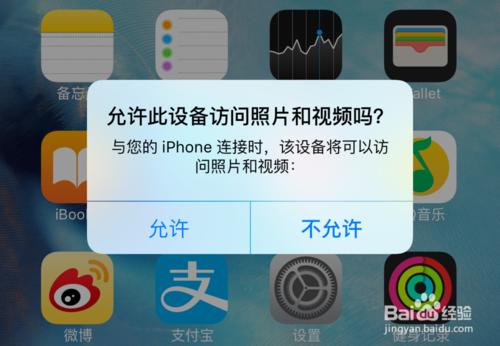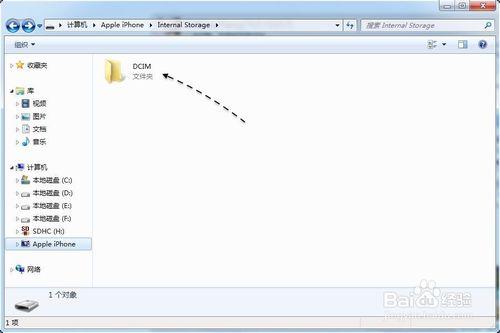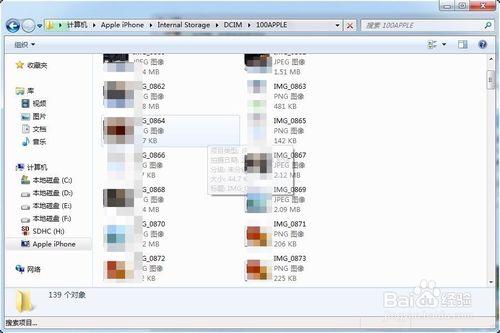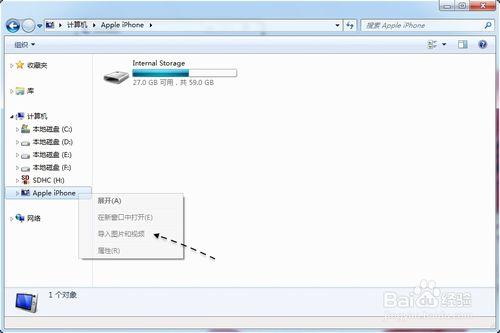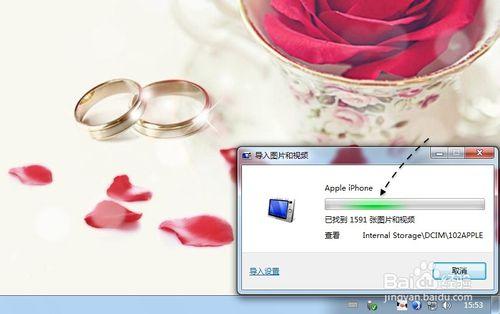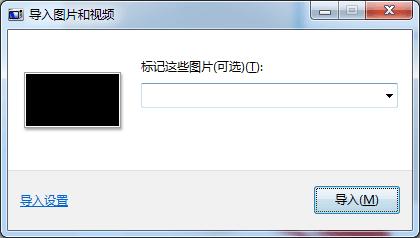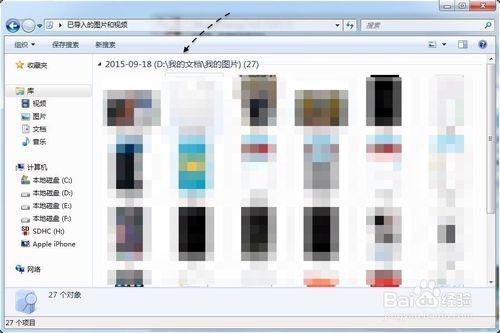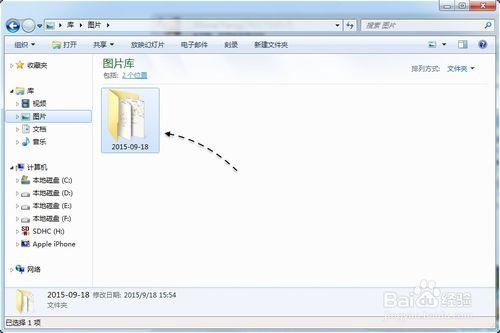蘋果在今年發佈的 iPhone6S 已經開始預訂了,在9月25號便會正式發售。對於一部手機而言,有時候有連接到電腦上的需求,比如需要把 iPhone 上的一些照片拷貝到電腦保存。這裡提前為大家介紹介紹一些如何把 iPhone6S 連接到電腦上的方法,供大家參考。
工具/原料
蘋果 iPhone 手機
簡單的連接
在當前大家一般使用的可能都是 Windows7 或以上的系統,當把 iPhone 與電腦用 USB 連接以後,系統一般會自動識別到並安裝相應的驅動。
當電腦系統識別了 iPhone 以後,此時請先解鎖 iPhone 手機,並點擊【允許】按鈕繼續。如果不進行這一步的話,在電腦上訪問不了 iPhone 上的任何數據的。
接下來一般會自動彈出當前已經連接好的 iPhone 設備,此時可以選擇從設備中導入圖片,也或是查看文件夾中的內容。這裡先以查看 iPhone 設備中的內容為例,如圖所示
如下圖所示,當此時打開以後,可以看到有一個 DCM 目錄,它其實就是 iPhone 中的照片目錄,所以拍照的照片與視頻都會被保存到這個目錄中。
這裡隨便點擊 DCM 下的一個目錄,可以看到裡面有很多之前拍照的照片。在這裡可以手動把一些需要拷貝的照片,直接從這裡拷貝複製到電腦上的其它目錄中保存。
當然如果你想批量導入 iPhone 設備中的照片與視頻的話,可以在自動彈出的窗口中選擇【導入圖片與視頻】選項,如圖所示
如果在電腦上沒有彈出上面的窗口,也可以在電腦的磁盤列表上,找到 Apple iPhone 設備,然後點擊鼠標右鍵並選擇【導入圖片與視頻】選項。
接下來可以看到當前電腦正在從 iPhone 上查找所有的照片與視頻,如圖所示
當查找統計完成以後,接下來可以直接點擊【導入】按鈕繼續,如圖所示
隨後便可以看到當前從 iPhone 設備導入圖片的進度了,如圖所示
當導入完成以後,會自動打開當前在電腦中保存圖片的位置。默認情況下是導入到【我的文檔-圖片】中的,如圖所示
手動打開電腦上的圖片目錄,可以看到當前有一個以當前日期全名的目錄,其中便是之前從 iPhone 中導入的圖片了。